Reklamların biraz can sıkıcı olduğu ve bazen interneti kullanmamızı engellediği konusunda hepimiz hemfikiriz.Bu nedenle, birçok kullanıcı bu reklamlardan kurtulmak için üçüncü taraf araçları seçmektedir.Bu uygulamalardan birinin adıReklam engelleme.
Tüm Adblock fikriniz varsa,Adblock uyarı silme listesiVeya nasılOlanak vermekoŞaşkın, O halde doğru yere geldiniz!
Adblock ve Adblock uyarı kaldırma listesi nedir?
Adblock Plus, web sitelerinden gelen reklamları filtreleyebildiği ve popüler web tarayıcılarında kullanılabildiği için kullanıcılar arasında oldukça popülerdir.Engellenen reklamları indirmediği için bant genişliğinden de tasarruf sağlar.Firefox ve Google Chrome için bir eklenti olarak ekleyebilirsiniz.Reklamları sizin için engeller, böylece tekrar can sıkıcı reklamlarla karşılaşmanıza gerek kalmaz.şuradan gidebilirsinBurayaAdblock Plus'ı (ABP) edinin .
aşina isenizReklam engelleyici artı,O zaman karşılaşmış olmalısınAdblock, listeyi silmek için uyarır.
Temel olarak, bazı web siteleri, web sitesini kullanmaya devam etmek istiyorsak Adblock'u devre dışı bırakmamız gerektiğine dair bir mesaj görüntüler ve bu web siteleri reklam içerir.
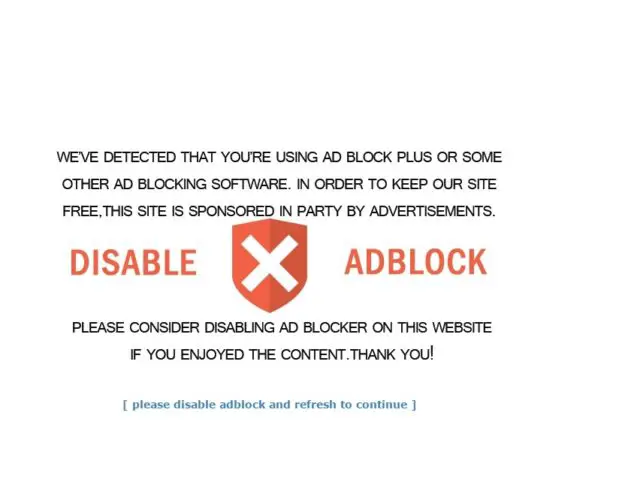
Dolayısıyla Adblock devre dışı bırakılmadıkça siteyi kullanamayacağız ama asıl mesele reklam alıp sitede gezinmek değil.
Adblock PlusBunun için bir çözüm sağladı!Bu Adblock Plus tarafından tanıtıldıAdblock uyarı silme listesiBu uyarıları web sitesinden kolayca kaldırabileceğiniz ve ardından bunlara erişebileceğimiz yer.Tüm yapman gerekenAdblock ayarlarındaOlanak vermekAdblock uyarı silme listesi, Bu Adblock karşıtı uyarılar ve engelleme mesajları, ziyaret etmek istediğiniz web sitesinde görünmeyecektir. 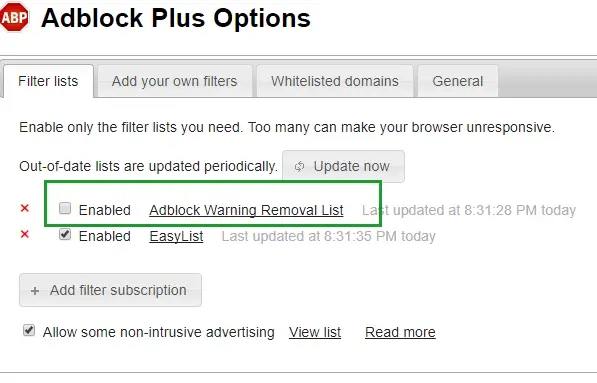
Adblock uyarı silme listesi nasıl etkinleştirilir
Bu adımlar, zaten Adblock Plus'a sahip olduğunuzu ve yalnızca bunları etkinleştirmeniz gerektiğini varsayar.Olanak vermekAdblock uyarı silme listesiÇok basit.Bunu yapmak için adımlara bakalım:
- Web tarayıcınızda şuraya gidin:"kurmak"
- açmakuzantı adıVe tıklayın
- 點擊Seçenekler
- seçAdblock Plus seçenekleri
- Bulmak " Adblock uyarı kaldırma listesi"Seçenekler
- 點擊Olanak vermek
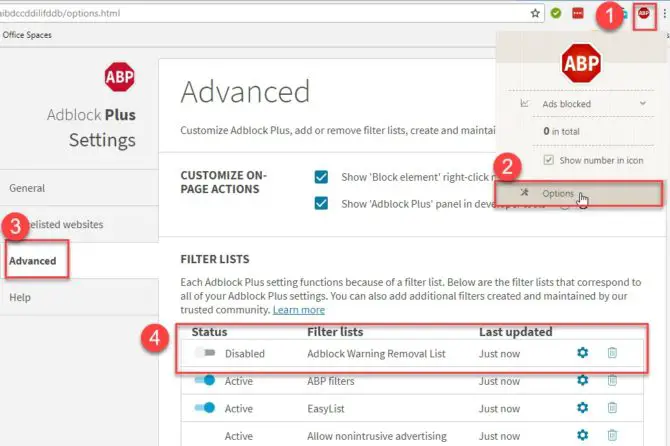
Bu kadar!Bu işlemi tamamladıktan sonra,etkinleştirilmelidirAdblock uyarı silme listesi, Reklamlardan korkmadan Adblock karşıtı siteleri ziyaret edebileceksiniz!
Adblock uyarı silme filtre listesi eksik
bulamazsan"Adblock uyarısını kaldırOfFiltre listesibaşlıklı bir kılavuz yayınladı ,Endişelenme, çünkü bu yaygın.Size basit adımlarla bir onarım programı sunuyoruz.Onları buradan takip edin;
- BulmakAdblock Plus seçenekleri
- 點擊ileri
- 在Filtre listesi altında,Tıklamak +Yeni filtre listesi ekle
- 添加URL:
https://easylist-downloads.adblockplus.org/antiadblockfilters.txt
- basınKeşfet
İşte bu, bu kadar!Filtre listeniz şimdi eklenecek!Kolay yönetim için durumunu görüntülenen tablodan da kontrol edebilirsiniz.
son karar!
Bu makaleyi okuyarak, Adblock uyarı kaldırma listesinin ne olduğunu daha iyi anlayabileceğinizi ve etkinleştirebileceğinizi umuyoruz.Can sıkıcı ve gereksiz reklamları ortadan kaldırmak için Adblock Plus kullanmanızı şiddetle tavsiye ederiz.Ancak, uBlock Origin ve AdGuard gibi diğer reklam engelleyici yazılımları da kullanabilirsiniz.


![Windows sürümünü nasıl görebilirim [çok basit]](https://infoacetech.net/wp-content/uploads/2023/06/Windows%E7%89%88%E6%9C%AC%E6%80%8E%E9%BA%BC%E7%9C%8B-180x100.jpg)

